Aktualisiert October 2024 : Beenden Sie diese Fehlermeldungen und beschleunigen Sie Ihr Computersystem mit unserem Optimierungstool. Laden Sie es über diesen Link hier herunter.
- Laden Sie das Reparaturprogramm hier herunter und installieren Sie es.
- Lassen Sie es Ihren Computer scannen.
- Das Tool wird dann Ihren Computer reparieren.
Wir haben gesehen, wie Sie Ihren Windows 8 Computer zu einem machen können.
Vertrauenswürdiger PC
. Heute werden wir sehen, wie man Trusted PC entfernt. Einen Computer zu einem vertrauenswürdigen PC zu machen, ist großartig, da es hilft, Daten zu synchronisieren, Ihre Identität automatisch zu überprüfen und sensible Aktionen wie das Zurücksetzen Ihres Passworts oder die Verwaltung Ihrer Abrechnungsinformationen durchzuführen, ohne jedes Mal einen Sicherheitscode eingeben zu müssen. Aber es kann eine Zeit kommen, in der Sie ihn als vertrauenswürdigen PC entfernen möchten
.
Trusted PC entfernen
Wir empfehlen die Verwendung dieses Tools bei verschiedenen PC-Problemen.
Dieses Tool behebt häufige Computerfehler, schützt Sie vor Dateiverlust, Malware, Hardwareausfällen und optimiert Ihren PC für maximale Leistung. Beheben Sie PC-Probleme schnell und verhindern Sie, dass andere mit dieser Software arbeiten:
- Download dieses PC-Reparatur-Tool .
- Klicken Sie auf Scan starten, um Windows-Probleme zu finden, die PC-Probleme verursachen könnten.
- Klicken Sie auf Alle reparieren, um alle Probleme zu beheben.
Um den Prozess zu starten, melden Sie sich bei Ihrem Microsoft-Konto an. Unter Kontoübersicht > Übersicht sehen Sie den Abschnitt Passwort und Sicherheitsinfo. Identifizieren Sie den PC, den Sie entfernen möchten, als vertrauenswürdigen PC und klicken Sie auf .
Sicherheitsinfo bearbeiten
.

Sie erhalten die Meldung “Sie verwenden derzeit diesen PC”. Klicken Sie auf
Löschen
.
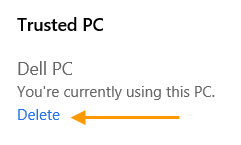
Sie werden zur Bestätigung aufgefordert. Klicken Sie auf
Löschen
.
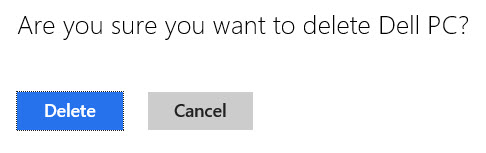
Das ist alles. Sie erhalten nun eine Bestätigungs-E-Mail, um den Vorgang abzuschließen, und werden erneut aufgefordert, die Entfernung des vertrauenswürdigen PCs zu bestätigen. Befolgen Sie die in der E-Mail genannten Anweisungen, um den vertrauenswürdigen PC zu entfernen
.
UPDATE
: Sie können den folgenden Bildschirm in diesen Tagen sehen:
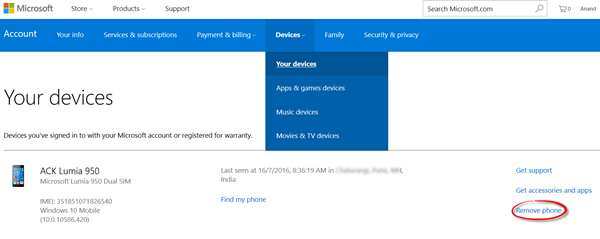
Ich hoffe, das hilft!
EMPFOHLEN: Klicken Sie hier, um Windows-Fehler zu beheben und die Systemleistung zu optimieren
